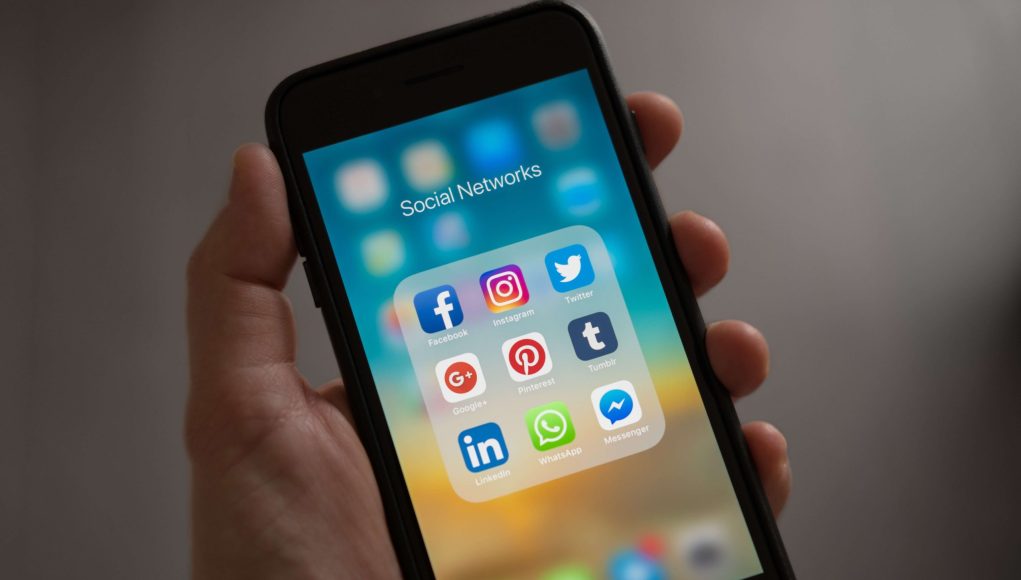Chrome’un şık gri tonlarından bıktınız mı? İşte Chrome’a tema indirmenin ve kurmanın yolu.
Temalar, Google Chrome’a yepyeni bir görünüm kazandırabilen özel görünümlerdir. Sadece rengini değiştirmekle de kalmaz. Birçok tema yeni bir sekme açtığınızda ortaya çıkan arka plan resimlerini de içerir.
Google, Chrome’un resmi karanlık modunu Android 10’un yayınlanmasına hazırlanmakla meşgul, ancak bunun için beklemenize gerek yok, çünkü Google tüm karanlık temaları kullanışlı bir koleksiyonda bir araya topladı.
Ayrıca uzay araştırmaları, orman sahneleri ve ünlü moda tasarımcılarının yarattığı seçenekler gibi konulara dayanan koleksiyonlar da var. Beğendiğiniz bir şey bulacağınızdan emin olabilirsiniz. Tüm temalar ücretsiz değil ama çoğunluğu öyle.
Google Chrome temaları nasıl kurulur?
Temaları Chrome Web Mağazası’nda bulabilirsiniz. Aralarından seçim yapabileceğiniz baş döndürücü bir koleksiyon var. Neyse ki, soldaki seçenekleri kullanarak bunları daraltabilirsiniz; bu, Google ile üçüncü taraflar tarafından oluşturulan temalar arasında ve yıldız derecelendirmesine göre seçim yapmanıza izin verir.
Google tarafından tasarlanan temalar zevkli ve standart tasarımını daha canlı bir şeye dönüştürerek tarayıcınıza yeni bir görünüm kazandırın. Yüksek Karşıtlık teması özellikle yararlıdır, ince gölgeler arasında ayrım yapmak için mücadele eden herkes için sekmeleri daha belirgin bir şekilde öne çıkarır. Sanatçılar tarafından tasarlanan temalar kalitede daha değişkendir, ancak size daha fazla seçenek sunar ve birçoğu yeni sekmeler için özel arka planlar içerir.
Herhangi bir Chrome temasının üzerine gelindiğinde, tasarımcı tarafından yazılmış kısa bir açıklama gösterilir. Denemek istediğiniz birini bulduktan sonra, tasarımcıdan bir açıklama, en son güncellendiği tarih ve oluşturulduğu dil dahil olmak üzere daha fazla ayrıntı görmek için küçük resmine tıklayın. Ayrıca, temanın genel kalitesi ve olabilecek tüm sorunlar hakkında fikir verecektir.
Devam etmek ve bir tema almak için hazırsanız, ‘Chrome’a Ekle’yi tıkladığınızda tarayıcınızın teması dönüştürülür.
Chrome Teması Nasıl Kaldırılır
Chrome’u varsayılan görünümüne geri döndürmek için menüyü açın ve ‘Ayarlar’ı seçin. Soldaki menüden ‘Görünüm’ seçeneğini seçin ve ‘Varsayılana sıfırla’ üzerine tıklayın.
Chrome’un görünümünü farklı Temalar denemek arasında sıfırlamaya gerek yok. Sadece farklı bir tane seçin ve bir öncekiniz geçersiz kılınır.